
Strumenti > Opzioni > Vista > Modalità di visualizzazione > Renderizzata
La modalità di visualizzazione Renderizzata imposta la vista su una modalità ombreggiata con una simulazione della vista renderizzata.
Le modalità ombreggiate usano una mesh per ombreggiare le superfici usando i colori dei livelli.
Nota: La modalità di visualizzazione renderizzata supporta un workflow lineare. Un workflow di tipo lineare è quello in cui viene applicata la correzione gamma alle mappe texture per migliorare l'aspetto dei rendering.
Vedi: Linear Workflow.
Nome della modalità di visualizzazione.
Specifica il colore dello sfondo della vista.
Usa le impostazioni specificate in Opzioni > Aspetto > Colori.
Specifica un'immagine per lo sfondo della vista.
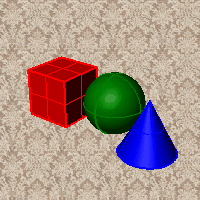
Crea una miscela graduale tra due colori (colore superiore e colore inferiore).
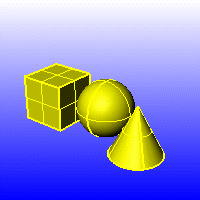
Crea una miscela graduale tra quattro colori, partendo dai vertici della finestra.
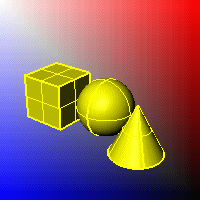
Mostra i colori e l'illuminazione usati dalle impostazioni dello sfondo specificate dal modulo di rendering corrente.
Renderizza gli sfondi delle viste usando il nero ed un valore alfa dello 0.0. Funziona con gli output renderizzati e con CatturaVistaSuFile.

Imposta la vista nella modalità ombreggiata opaca.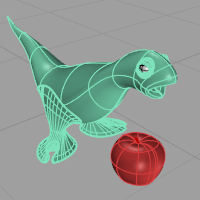
Ombreggia mantenendo visibili tutte le isocurve, senza che esse vengano nascoste dagli oggetti antistanti.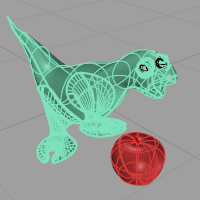
Visualizza la vista corrente senza smussatura, in modo tale che siano visibili le singole facce della mesh di rendering. 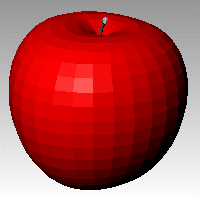
Vedi: OmbreggiaturaSfaccettata.
Ombreggia usando i colori dei vertici di un oggetto.
Vedi: CalcolaColoriVertici.
Attiva il piano d'appoggio per la modalità di visualizzazione.
Attiva l'ambiente per la modalità di visualizzazione.
La correzione gamma delle immagini bitmap viene rimossa. La correzione gamma viene applicata all'intera immagine ultimata. Ciò può processare meglio il colore nelle immagini renderizzate.
Per la modalità di visualizzazione renderizzata, questa opzione viene impostata automaticamente.
Ombreggia usando il materiale di rendering.
Aggiunge la possibilità di visualizzare:
L'oggetto visualizzato qui sotto presenta un materiale legno con mappatura basata sulle coordinate assolute ed una decal. Con l'opzione Anteprima texture avanzata disattivata, la visualizzazione in anteprima non coincide con l'output renderizzato, non mostrando la texture legno o la decal.

Cambia il colore della faccia posteriore (il lato opposto rispetto alla direzione normale alla superficie).
Nessuna modifica del colore.
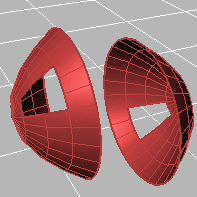
Le superfici viste da dietro saranno trasparenti.
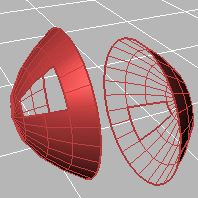
Le superfici viste da dietro usano il colore specificato nelle Proprietà dell'oggetto.
Imposta la lucentezza del materiale della faccia posteriore. Essa può essere diversa da quella del materiale della faccia anteriore.
Imposta la trasparenza del materiale della faccia posteriore. Essa può essere diversa da quella del materiale della faccia anteriore.
Tutte le facce posteriori mostrano il colore specificato a prescindere dal colore dell'oggetto.
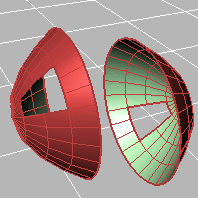
Imposta la lucentezza del materiale della faccia posteriore. Essa può essere diversa da quella del materiale della faccia anteriore.
Imposta la trasparenza del materiale della faccia posteriore. Essa può essere diversa da quella del materiale della faccia anteriore.
Imposta un colore unico per tutte le facce posteriori.
Ombreggia usando il materiale di rendering.
Cliccare sul pulsante per specificare un materiale.
Apre la finestra di dialogo Impostazioni attributi oggetto personalizzate.
Specifica quali elementi saranno visibili nella modalità di visualizzazione.
Mostra le isocurve degli oggetti.
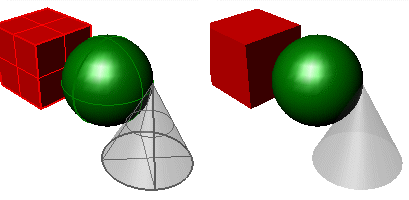
Isocurve attivate (sinistra) e disattivate (destra).
I bordi di polisuperficie tangenti sono bordi morbidi tra facce diverse di una polisuperficie.
Le cuciture (giunzioni) tangenti sono bordi morbidi che chiudono superfici quali sfere o cilindri.
Mostra i wire delle mesh.
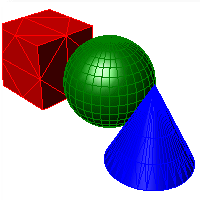

Attiva/Disattiva i bordi uniformi SubD.
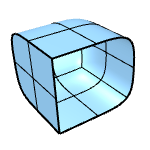

Attiva/Disattiva la visibilità dei bordi SubD piegati.
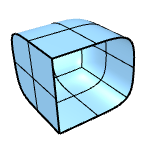

Attiva/Disattiva la visibilità dei bordi aperti SubD.
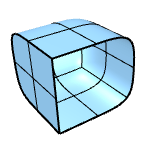

Attiva/Disattiva la differenziazione del colore delle parti SubD riflesse.
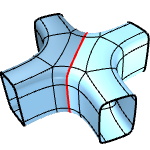
Cambiare il colore di visualizzazione delle parti SubD riflesse
Attiva/Disattiva la visibilità dei bordi mesh saldati.
Mostra gli oggetti curva.
Mostra gli oggetti luce.
Mostra gli oggetti piano di ritaglio.
Mostra i blocchi di testo.
Mostra gli oggetti annotazione.
Mostra gli oggetti punto.
Mostra gli oggetti nuvola di punti.
Vedi: Impostazioni schema di illuminazione.
Vedi: Impostazioni oggetti.
Vedi: Impostazioni punti.
Vedi: Impostazioni curve.
Consultare: Impostazionioni SubD.
Vedi: Impostazioni superfici.
Vedi: Impostazioni mesh.
Consultare: Impostazioniioni luci.
Consultare: Impostazioni piani di ritaglio.
Vedi: Impostazioni ombre.
Vedi: Altre impostazioni.
Ripristina i valori di sistema predefiniti. Tutte le impostazioni personalizzate relative all'aspetto verranno perse.
Salva i settaggi delle Opzioni su un file.
Ripristina i settaggi delle Opzioni da un file.
Modalità di visualizzazione delle viste
Modalità Renderizzata in Rhino 6
Rhinoceros 7 © 2010-2021 Robert McNeel & Associates. 13-apr-2021